خطوة بخطوة: إعداد الفصل الدراسي على هواوي
بالنسبة للمدارس والمعلمين الذين يسعون لتعزيز منهجيات التدريس في نظامهم، تُعتبر Google Classroom تطبيقًا موصى به بشدة. هذه المنصة، التي طورتها Google، تُسهّل إنشاء منظمة إدارة فعالة للتخطيط للدروس وجدولتها. كما تُساعد المعلمين في إجراء فحوصات النزاهة على تقديمات طلابهم. من الجدير بالذكر أن الأفراد الذين يستخدمون أجهزة Huawei لا يزالون قادرين على الوصول إلى هذا التطبيق. على الرغم من أنك قد تواجه أحيانًا عدم عمل حساب Google Classroom المدرسي على أجهزة Huawei، إلا أن هذا يحدث نادرًا. الخطوات التالية سترشدك خلال عملية إعداد Google Classroom على الهواتف الذكية والأجهزة اللوحية من Huawei.
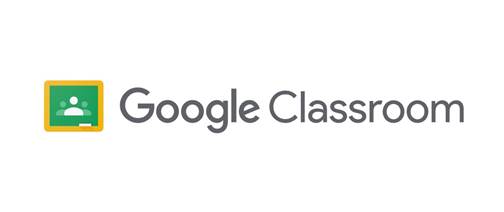
كيفية تثبيت واستخدام جوجل كلاس روم على أجهزة هواوي
اذهب إلى AppGallery للحصول على Google Classroom
بفضل توفر AppGallery لمستخدمي هواوي، ستجد Google Classroom فيه بالتأكيد. إذا سبق لك تجربة أجهزة حساب المدرسة لا يعمل على جوجل كلاسروم في هواتف هواوي، فننصحك بإعادة التجربة لأن الأنظمة اليوم أكثر استقرارًا. يمكنك الوثوق بأن هذه التثبيتات الجديدة ستعمل بكفاءة. لبدء استخدام Google Classroom على أجهزة هواوي، انتقل إلى AppGallery وابحث عن ملف تثبيت Google Classroom. بعد العثور عليه، يمكنك الانتقال إلى الخطوة التالية.
تثبيت Google Classroom
الخطوة التالية تتضمن تثبيت Google Classroom. هذه العملية عادةً تكون سريعة، بشرط توفر مساحة تخزين كافية على جهازك. لبدء التثبيت، ببساطة قم باختيار “تثبيت”، وسيبدأ الجهاز بتنزيل وحفظ الملفات اللازمة. قد تشير بعض الأجهزة إلى مكونات إضافية مطلوبة لتشغيل التطبيق بشكل صحيح. من المهم ملاحظة أن Google Classroom مصمم للعمل على أجهزة Android. في حين أن هواوي لا تزال تستخدم نظام أندرويد، ستحتاج إلى تطبيقات منفصلة لتشغيل التطبيق. لذا، يمكنك تنزيل جميع التطبيقات الأخرى الموصى بها التي تشير إليها هواوي.
قم بتثبيت مرفق microG والخدمة
نظرًا لأن أجهزة Huawei لا تدعم نظام خدمات Google بشكل تلقائي، فإن الخطوة التالية هي تثبيت تطبيق تابع لجهة خارجية يُعرف باسم microG. يعتبر هذا التطبيق مفتوح المصدر المُنفذ لمكتبات Google محوريًا في تمكين التكامل وأداء خدمات Google على أجهزة Huawei. يمكنك تنزيل microG من AppGallery. ينبغي عليك المتابعة مع التثبيت. كلا من microG Companion و microG Service ضروريان لعمل Google Classroom على أجهزة Huawei. تأكد من منح الأذونات اللازمة عند عملية التثبيت.
تحقق من الأجهزة المدعومة
قبل البدء في التثبيت، يجب عليك التحقق من أن هاتفك المحمول أو جهازك اللوحي متوافق مع الخطوات الموضحة. الأجهزة المدعومة من قبل دليل التثبيت هذا تشمل سلسلة Pura 70، سلسلة Pura 80، سلسلة P50، سلسلة P60، سلسلة Mate X، وسلسلة Mate 50. بالنسبة للأجهزة اللوحية، تتوافق MatePad Pro وMatePad Air وMatePad وMatePad SE. إذا واجهت أي صعوبات تتعلق بتثبيت أو استخدام Google Classroom، يُنصح بالاتصال بدعم العملاء الخاص بشركة هواوي عبر WhatsApp، حيث يمكنك توقع الحصول على المساعدة. يمكنك البحث عن قائمة أكثر اكتمالاً من الأجهزة المتوافقة مع Google Classroom على موقع الشركة الإلكتروني.
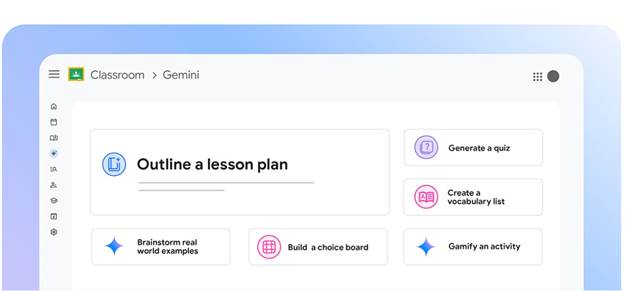
الخاتمة
من خلال فهم عملية استخدام Google Classroom على أجهزة Huawei، يستطيع المعلمون استخدام هذا التطبيق لإنشاء خطط درس فعالة، وإدارة جداولهم بشكل كفء، والتفاعل مع الطلاب من خلال اجتماعات وأنشطة منظمة. قد تحدث بعض الأخطاء التي يمكن أن تحدث، مثل عدم عمل حساب المدرسة Google Classroom على جهاز Huawei، ولكن هذه لا تحدث بانتظام. من خلال دمج Google Classroom في الإعداد التعليمي العادي للمدارس، سيتم تعزيز مستوى التعليم وكذلك جودة الخدمة للطلاب. قم بالمرور عبر العملية مرة أخرى. لا تنسى طلب المساعدة من دعم العملاء لأي مشكلة قد تواجهها.
